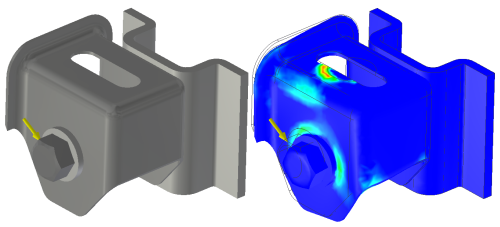
응력 해석 프로세스에서는 재질, 경계 조건(하중 및 구속조건으로 구성됨)을 정의하고 접촉 조건을 지정하며 필요에 따라 메쉬 기본 설정을 지정합니다. 이러한 조건을 입력하고 나면 시뮬레이션을 실행하고 정의한 조건에 상대적으로 동작을 볼 수 있습니다.
Inventor 응력 해석에서는 획기적인 h/p 가변 기술을 사용하여 다양한 시뮬레이션을 신속하게 수행합니다. 모형에 대한 파라메트릭 치수 학습을 수행하여 설계에서 형상 변수의 효과를 검토해 볼 수 있습니다. 시뮬레이션은 성능 문제를 식별하고 보다 우수한 설계 대안을 찾을 수 있도록 도와줍니다.
응력 해석의 주요 기능
- 하나 이상의 시뮬레이션 학습에 대한 구조적 정적 및 모달 응력 해석
- 결과의 정확성을 제어하기 위한 자동 가변 피쳐
- 경계 조건(하중 및 구속조건)의 대규모 선택
- 모형 및 파라메트릭 가정 해석의 보다 우수한 시각화를 위해 Inventor 모형에서 조립품/부품/피쳐/치수 캡처
- 조립품의 다른 부품 간에 다양한 접촉 조건(스프링 포함) 모델링
- 여러 설계 대안 평가 및 비교 기능적 제품 동작에 대한 형상 변경 사항의 영향 표시
- 다중 조건 최적화 및 설계 대안의 즉각적인 유효성 검사 사용
- 시뮬레이션 전후에 다양한 로컬 및 전역 구속조건을 쉽게 정의
- 로컬 및 전역 메쉬 컨트롤
- Autodesk Material Library, 그리고 재질 편집기를 사용하여 추가 재질 정의 가능
- 3D 보기, 결과 프로브 및 웹 보고서 게시에 대한 다양한 사후 처리 기능
응력 해석 환경
응력 해석 인터페이스는 3개의 주 영역 즉, 시뮬레이션 검색기, 그래픽 영역 및 파라메트릭 테이블로 구성됩니다. 이러한 영역에는 활성 시뮬레이션과 연관된 컨텐츠가 표시됩니다. 비활성 시뮬레이션은 배경이 회색입니다.
시뮬레이션 검색기
시뮬레이션에 부품 또는 조립품이 표시되고 계층구조 뷰에 시뮬레이션 매개변수가 표시되며 이러한 뷰에는 피쳐 및 속성 정보가 수준이 중첩된 상태로 표시됩니다. 다음 작업을 수행할 수 있습니다.
- 전체 시뮬레이션 또는 시뮬레이션 간 시뮬레이션 객체를 복사합니다.
- 노드를 마우스 오른쪽 버튼으로 클릭하여 상황에 맞는 메뉴 옵션을 표시합니다.
- 폴더를 확장하고 노드를 선택한 다음 그래픽 영역에 선택 십자 강조 표시를 나타냅니다.
그래픽 영역
모형 형상 및 시뮬레이션 결과를 표시합니다.
- 업데이트하면 시뮬레이션의 현재 상태가 표시됩니다.
- 뷰 조작 도구가 포함되어 있습니다.
파라메트릭 테이블
이 테이블에는 값 및 제한과 매개변수 범위를 비롯한 설계 구속조건 기준을 표시하기 위한 2가지 모드가 있습니다. 모형 화면표시 모드에는 설계 구속조건이 나열되어 있습니다. 시뮬레이션 후에 색상은 지정된 범위의 내부 및 외부 영역을 나타냅니다. 테이블의 값을 조정하여 표시되는 결과를 변경할 수 있습니다.
- 모형이 표시될 때 파라메트릭 값과 설계 구속조건이 표시됩니다.
- 모형 및 결과 뷰 모두에서 최적화된 값을 얻을 수 있습니다.
인터페이스의 기타 공통적인 측면은 다음과 같습니다.
- 형상을 편리하게 선택할 수 있는 모드 없는 대화상자
- 선택 필터
- 모형의 변위를 미리 표시하는 3D 애니메이션
응력 해석 워크플로우
높은 수준의 관점에서 일반적인 응력 해석 워크플로우는 다음과 같습니다.
- 기대 설정: 개념 모형을 사용하여 실제 동작을 예측합니다.
- 사전 처리: 물리적 수치를 디지털 모형으로 입력하여 수행할 해석을 정의합니다.
- 해석: 수학 모형을 해석합니다.
- 사후 처리: 결과를 표시하고 평가합니다.
- 예상 검토: 결과를 처음 예상과 비교합니다.
- 결론(입력 개선): 결과가 예상과 일치합니까?
- 위 질문에 대한 대답이 아니오인 경우 결과를 향상시키기 위해 입력을 검토하고 수정합니다. 형상 복잡성 감소, 문제가 되는 형상 제거, 하중 또는 구속조건 변경, 해석 유형 변경 등(여기에 제한되지 않음)에 대한 수정이 포함될 수 있습니다. 결과가 예상과 일치하도록 해석 결과를 미세 조정하기 위해 탐색할 수 있는 방법에는 여러 가지가 있습니다. 요점은 미세 조정이 매우 반복적인 프로세스라는 사실입니다.
- 위 질문에 대한 대답이 예인 경우 해석 작업을 종료합니다. 가능한 결과는 설계가 미세 조정되어 개선되는 것입니다.
Inventor 응력 해석은 이 프로세스의 사전 처리, 해석, 사후 처리, 검토 및 입력 개선 단계를 처리합니다.
Inventor 응력 해석 워크플로우

응력 해석 과정을 시작하려면 부품에 적합한 재질을 선택합니다. 재질은 항복 강도, 밀도 및 탄성계수 값이 0이 아닌 양의 값과 같은 시뮬레이션 요구 사항을 충족해야 합니다. 프와송의 비 값은 0.0-0.5입니다. Inventor에서는 여러 재질을 제공합니다. 재질 편집기를 사용하여 추가 재질을 정의할 수 있습니다.
다음은 Inventor 응력 해석을 사용하여 구성요소를 해석하는 일반적인 워크플로우의 예입니다. 이러한 단계는 소모적이지 않고 해석에 사용할 수 있는 단계만을 나타내지는 않습니다.
-
사전 처리:
구성요소, 부품 또는 조립품을 엽니다. - 응력 해석 환경이 시작됩니다.
- 시뮬레이션 작성을 클릭합니다.
- 시뮬레이션 특성을 지정합니다.
- 시뮬레이션에 필요하지 않은 구성요소는 제외합니다.
- 해석에 포함되는 모든 부품의 재질을 지정합니다.
- 구속조건을 지정하고 적용합니다. 이 단계는 모달 해석에서 필수 단계가 아닙니다.
- 하중의 위치 및 크기를 지정합니다. 이 단계는 모달 해석에서 필수 단계가 아닙니다.
- 접촉을 평가하고 필요한 경우 지정합니다.
- 선택 사항: 적절한 메쉬 거칠기 또는 정교함을 지정합니다.
- 선택 사항: 메쉬를 미리보고 설계에 적합한지 확인합니다.
-
해석
시뮬레이션을 실행합니다. -
사후 처리:
결과를 봅니다. - 부품 또는 조립품을 미세 조정하는 데 필요한 변경 사항을 수행합니다. 피쳐를 추가하거나 문제가 있는 피쳐를 억제하는 등의 변경 사항을 수행할 수 있습니다.
- 시뮬레이션을 재실행하여 결과를 업데이트합니다.
- 결과 수렴 및 해석을 사용하여 최대한 정확한 결과를 얻습니다. 다중 시간 단계 지원 및 사전 응력 모달 결과에 대해서는 결과 수렴이 차단됩니다.
- 구성요소가 최적화될 때까지 프로세스를 반복합니다.
- 준비가 되면 결과를 기반으로 보고서를 작성합니다.
응력 해석 설정
응력 해석 설정은 문서별로 적용할 수 있습니다. 이러한 설정은 모든 새 시뮬레이션에 대해 기본값을 정의합니다. 시뮬레이션에서 작업하는 동안 설정을 변경해도 시뮬레이션은 변경되지 않습니다. 설정을 변경한 후에 작성한 시뮬레이션만 변경됩니다.
응력 해석 안내
시뮬레이션 안내는 모형 프리젠테이션을 작성하고 시뮬레이션 결과를 이해하는 데 도움이 됩니다. 이 안내에서는 적합한 시뮬레이션 워크플로우를 탐색하기 위한 대화식 지원이 제공됩니다. 그리고 도움말, 튜토리얼, Skill Builder 등의 다른 교육 리소스를 보완할 수 있으며 다음과 같은 특징이 있습니다.
- 초기 컨텐츠는 상황에 따라 그 내용이 변합니다. 예를 들어 모형에 하중을 적용하는 동안 안내에 액세스하는 경우 안내에는 하중 정의와 관련된 컨텐츠가 표시됩니다.
- 컨텐츠는 적합한 시뮬레이션 워크플로우를 반영하는 결정 트리 형식으로 표시됩니다. 그리고 안내서에서 사용자 의도를 물으면 사용자는 적합한 링크를 클릭하여 응답하게 됩니다.
- 안내서에는 확장 가능한 컨텐츠 섹션, 안내서에 포함된 페이지의 링크 및 클릭하여 명령을 시작할 수 있는 텍스트가 포함되어 있습니다.
- 안내 창은 이동 및 고정할 수 있습니다.
대화상자 경고 메시지
상태 메시지가 시뮬레이트, 메쉬, 접촉 및 구성 생성 대화상자에 표시될 수 있습니다. 대화상자에는 연관된 메시지가 정보, 경고 또는 오류임을 나타내는 아이콘이 표시됩니다.
메시지와 연관된 정보 ![]() , 경고
, 경고 ![]() 및 오류
및 오류 ![]() 아이콘은 수정 없이 프로세스를 진행할 수 있는지를 나타냅니다. 예를 들어, 재질이 지정되지 않은 모형에 정적 응력 해석 시뮬레이션을 실행하면 다음과 같은 메시지가 시뮬레이트 대화상자에 표시됩니다.
아이콘은 수정 없이 프로세스를 진행할 수 있는지를 나타냅니다. 예를 들어, 재질이 지정되지 않은 모형에 정적 응력 해석 시뮬레이션을 실행하면 다음과 같은 메시지가 시뮬레이트 대화상자에 표시됩니다.
![]() [시뮬레이션: XXX] 실행할 수 없습니다. 일부 재질이 올바르게 정의되지 않았습니다.
[시뮬레이션: XXX] 실행할 수 없습니다. 일부 재질이 올바르게 정의되지 않았습니다.
이 오류 메시지가 표시되면 수정을 해야 시뮬레이션을 계속 진행할 수 있습니다. 이 경우 재질이 모든 부품에 지정되어야 합니다.